
Главная страница Случайная страница
Разделы сайта
АвтомобилиАстрономияБиологияГеографияДом и садДругие языкиДругоеИнформатикаИсторияКультураЛитератураЛогикаМатематикаМедицинаМеталлургияМеханикаОбразованиеОхрана трудаПедагогикаПолитикаПравоПсихологияРелигияРиторикаСоциологияСпортСтроительствоТехнологияТуризмФизикаФилософияФинансыХимияЧерчениеЭкологияЭкономикаЭлектроника
Объекты базы данных Microsoft Access
|
|
Рассмотрим основные приемы проектирования баз данных и работы с ними на примере СУБД Microsoft Access. Microsoft Access – это СУБД, предлагающая широкий диапазон средств для хранения информации и эффективного управления этой информацией. База Данных в Microsoft Access – это один файл с расширением .mdb, содержащий таблицы, запросы и другие объекты базы данных. Рассмотрим эти объекты более подробно.
Таблицы – это основные объекты любой базы данных. В таблицах хранятся все данные, имеющиеся в базе, кроме того, таблицы хранят и структуру базы (поля, их типы и другие свойства). На рисунке 13 показан пример таблицы базы данных в режиме просмотра данных.
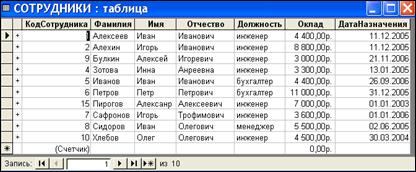
Рис. 13. Пример таблицы базы данных.
Запросы – это специальные средства для отбора и анализа данных. С помощью запросов выполняют отбор данных, сортировку, фильтрацию, изменение и удаление данных. Кроме того, запросы позволяют создавать новые таблицы, выполнять автоматическое добавление в таблицы данных, импортированных из других источников, выполнять вычисления в таблицах и многое другое. На рисунке 14 показан пример выполнения запроса на выборку данных из таблицы СОТРУДНИКИ согласно критерию отбора Должность = Инженер. В полученной таблице строки отсортированы по полю КодСотрудника, при этом в результирующую таблицу включены лишь некоторые поля из таблицы СОТРУДНИКИ.
Формы используются как средство, облегчающее ввод новых данных в таблицы базы данных, а также для просмотра имеющихся данных. В форме можно разместить специальные элементы управления (счетчики, раскрывающиеся списки, переключатели, флажки и пр.) для автоматизации ввода. На рисунке 15 показана простейшая форма для таблицы СОТРУДНИКИ.
Отчеты предназначены для вывода данных на экран или на принтер. В них предусмотрены средства для вывода специальных элементов оформления, характерных для печатных документов: верхний и нижний колонтитулы, номера страниц, служебная информация о времени создания отчета и т.п. (рис. 16).
Страницы доступа к данным (рис. 17) служат для обеспечения удаленного доступа к данным, содержащимся в базе данных, через Internet или через корпоративную сеть Intranet. Обычно базы данных имеют очень большие размеры, напрямую передавать их через медленные каналы связи непрактично. Страницы доступа выполняют связующую функцию между базой данных и Web-страницами Интернета. Их нетрудно встроить в любой Web-документ.
Макросы предназначены для автоматизации выполнения повторяющихся операций при работе с СУБД. Несколько команд управления базой данных могут быть сохранены в виде макроса, чтобы в дальнейшем можно было воспроизводить эти команды, запуская сохраненный макрос.
Модули создаются средствами языка программирования Visual Basic for Applications. Это одно из средств, с помощью которых разработчик базы данных может заложить в нее нестандартные функциональные возможности, повысить быстродействие системы управления или уровень ее защищенности.
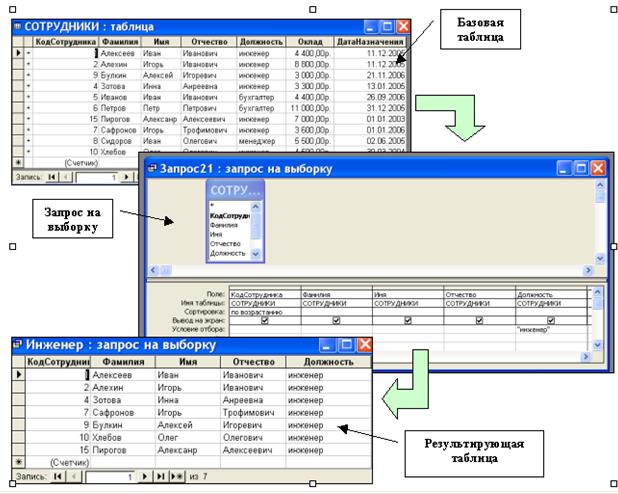
Рис. 14. Пример выполнения запроса к базе данных.

Рис. 15. Пример формы базы данных.
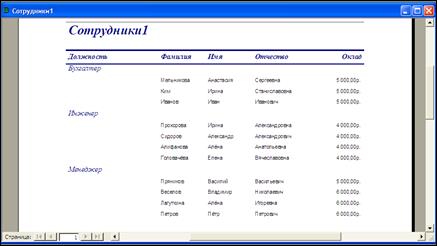
Рис. 16. Пример простейшего отчета.
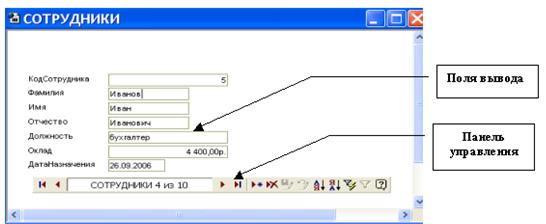
Рис. 17. Пример простейшей страницы доступа
Работа с любыми объектами базы данных выполняется в окне «База данных» (рис. 18). На левой панели данного окна находятся элементы управления для вызова всех семи типов объектов.

Рис. 18. Окно База данных.
СУБД Microsoft Access предоставляет несколько средств создания каждого из основных объектов базы данных. Эти средства можно классифицировать как:
- ручные (разработка объектов в режиме Конструктор);
- автоматизированные (разработка с помощью программ-мастеров);
- автоматические – средства ускоренной разработки простейших объектов.
Работа с таблицами
Основными объектами базы данных Microsoft Access являются реляционные таблицы, структура которых определяется набором полей таблицы (столбцы), а информация хранится в виде записей (строки). Поля таблицы базы данных не только определяют структуру таблицы, но также определяют групповые свойства данных, записываемых в ячейки, принадлежащие каждому из полей. Далее перечислены некоторые свойства полей:
- Имя поля – определяет, как следует обращаться к данным этого поля при операциях с базой данных. Однозначно определяет каждое поле в таблице. Одна таблица не может иметь двух полей с одинаковыми именами.
- Тип поля – определяет тип данных, которые могут содержаться в данном поле.
- Размер поля – определяет предельную длину данных, которые могут размещаться в данном поле.
- Формат поля – определяет способ форматирования данных в ячейках таблицы, принадлежащих полю.
- Подпись – определяет заголовок столбца таблицы для данного поля (если подпись не указана, то в качестве заголовка столбца используется свойство Имя поля).
- Значение по умолчанию – то значение, которое вводится в ячейки поля автоматически.
- Условие на значение – ограничение, используемое для проверки правильности ввода данных.
- Обязательное поле – свойство, определяющее обязательность заполнения данного поля при воде данных в таблицу.
Cвойства полей могут различаться в зависимости от типа данных. При работе с Microsoft Access используются следующие типы данных:
- Текстовый – тип данных, используемый для хранения текста ограниченного размера (до 255 символов).
- Поле Мемо – специальный тип данных для хранения больших объемов текста (до 65 535 символов).
- Числовой – тип данных для хранения чисел.
- Дата/время – тип данных для хранения календарных дат и текущего времени.
- Денежный – тип данных для хранения денежных сумм. Для денежных сумм есть некоторые особенности (например, связанные с правилами округления), которые делают более удобным использование специального типа данных.
- Счетчик – специальный тип данных для уникальных (не повторяющихся в поле) увеличивающихся на 1 натуральных чисел, значения которых вводятся в поле автоматически при создании новой записи.
- Логический – используется для хранения логических данных. Такие данные могут принимать только два значения: Истина или Ложь (Да или Нет).
- Поле объекта OLE – специальный тип данных, предназначенный для хранения объектов OLE (графические, аудио- и видеоданные, фрагменты электронных таблиц и др.). Реально такие объекты в таблице не хранятся. Они хранятся в другой части файла базы данных, а в таблице хранятся только указатели на них. Это позволяет существенно ускорить операции с базой данных.
- Гиперссылка – специальное поле для хранения адресов Web-страниц Интернета. При щелчке на ссылке автоматически происходит запуск программы-браузера (например, Internet Explorer) и воспроизведение страницы в его окне.
Создание таблиц начинается с выбора элемента управления Таблицы в окне База данных (рис. 18). Чтобы создать таблицу вручную, следует использовать значок Создание таблицы в режиме конструктора или выбрать пункт Конструктор в управляющем меню окна. Окно Конструктора таблиц представлено на рис. 19.
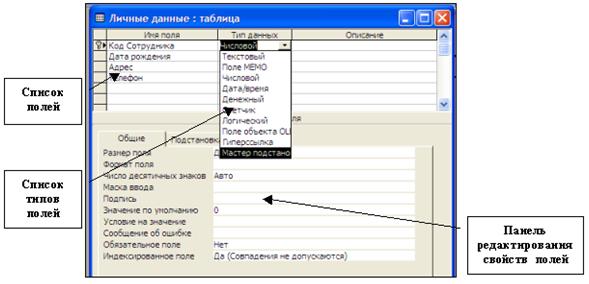
Рис. 19. Таблица в режиме Конструктор.
В первом столбце вводятся имена полей. Если свойство Подпись для поля не задано, то Имя поля станет одновременно и именем столбца будущей таблицы. Тип для каждого поля выбирают из раскрывающегося списка. Нижняя часть окна содержит список свойств поля, выделенного в верхней части. Некоторые свойства уже заданы по умолчанию, их можно принять или изменить.
При создании таблицы целесообразно задать ключевое поле, являющееся первичным ключом таблицы. Для задания ключевого поля следует щелкнуть на его имени правой кнопкой мыши и выбрать пункт Ключевое поле из контекстного меню или щелкнуть инструмент Ключевое поле на панели инструментов в окне программы (рис. 20).

Рис. 20. Задание ключевого поля таблицы.
Закончив создание структуры таблицы, нужно закрыть бланк. При этом система выдает запрос на сохранение таблицы. После сохранения значок таблицы появляется на вкладке Таблицы в окне База данных (рис. 18).
Ввод данных в таблицу. Заполнение таблицы данными производится с клавиатуры в режиме просмотра данных таблицы (рис. 21). Переход к следующей ячейке можно выполнить клавишей < Tab>. В нижней части таблицы расположена Панель кнопок перехода. Ее элементами управления удобно пользоваться при перемещении по таблице, имеющей большое число записей. Шириной столбцов можно управлять методом перетаскивания их границ с помощью мыши. Сохранение вводимых в таблицу данных выполняется автоматически в режиме реального времени.
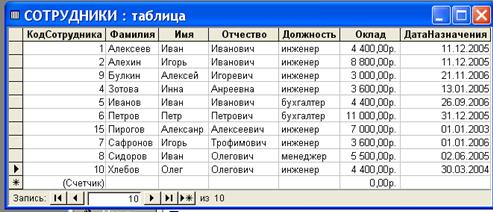
Рис. 21. Таблица в режиме просмотра данных.
Если возникнет необходимость изменить структуру таблицы (состав полей или их свойства), таблицу надо открыть в режиме Конструктор. Для этого ее следует выделить в окне База данных и щелкнуть на кнопке Конструктор (рис. 18).
|
|